Як використовувати Download Master. П'ять ідей.

ЗАМІНА ВІКНА СКАЧУВАННЯ
Стандартне вікно завантаження файлів замінено на вікно "Додати завантаження" та вікно "Інформація про завантаження" (ви можете вимкнути ці вікна у налаштуваннях програми).
У вікні "Додати завантаження" ви можете вибрати категорію завантаження, вказати папку для завантаження і додати опис завантаження. Натисніть кнопку "Почати завантаження", щоб почати завантаження. Якщо ви закриєте вікно, то зможете завантажити файл стандартним (і набагато повільнішим) способом.
У вікні "Інформація про завантаження" ви можете відстежувати швидкість завантаження, час, що залишився до кінця завантаження, прогрес завантаження тощо. Ви можете призупинити завантаження, натиснувши кнопку "Пауза", і продовжити завантаження, натиснувши кнопку "Старт" в будь-який час пізніше. Натиснувши кнопку "Перегляд", ви можете прослухати або переглянути частково завантажені медіафайли.
БРАУЗЕР - КОНТЕКСТНЕ МЕНЮ
Download Master інтегрується у ваш браузер, використовуючи потужну систему автоматичного перехоплення файлів, які ви хочете завантажити під час перегляду веб-сторінок. Якщо ви хочете завантажити файл, який не перехоплюється автоматично, наприклад, картинку, просто клацніть правою кнопкою миші по посиланню і виберіть "Завантажити за допомогою DM" з меню.
Інтеграція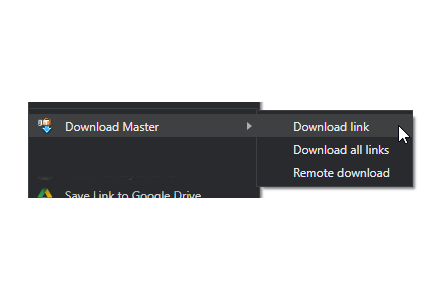
ЗНАЧОК У ТРЕЇ - КЕРУЙ МАЙСТРОМ
Клацніть правою кнопкою миші на піктограму Download Master у системному треї і змініть швидкість завантаження. На вибір є максимальна швидкість - без обмежень, середня і низька якщо потрібно пригальмувати програму, автоматична і повністю ручний режим.
Тут також можна призупинити/стартувати усі завантаження, додати нові завантаження чи налаштувати програму.
ПЛАВАЮЧЕ ВІКНО - КОНТРОЛЬ ШВИДКОСТІ ЗАВАНТАЖЕННЯ
У плаваючому вікні ви бачите графік швидкості завантаження та хід поточних завантажень. Натискаючи на кнопки, ви можете змінювати основні параметри програми.
Унікальна функція. Натиснувши правою кнопкою миші на іконку швидкості завантаження (вгорі), ви можете швидко змінити швидкість завантаження.
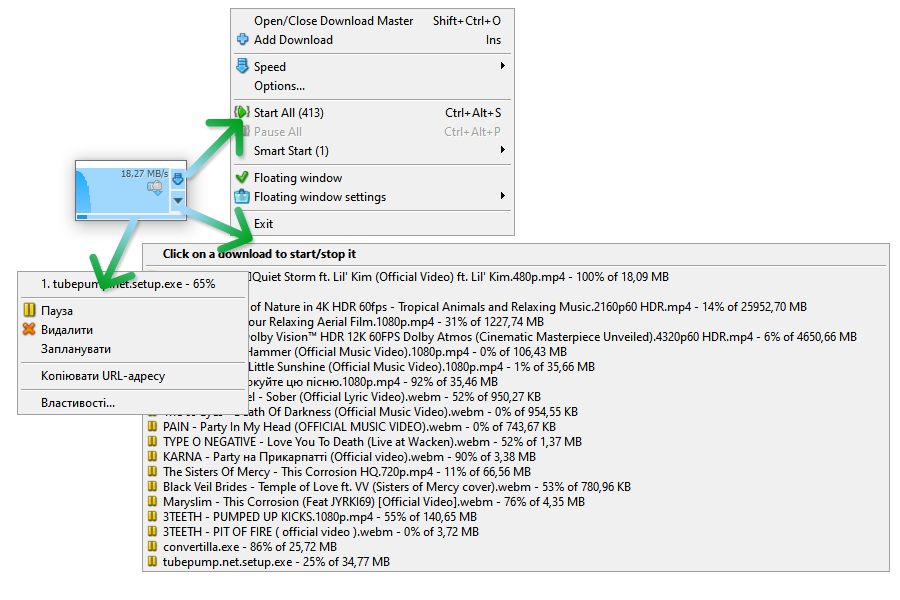
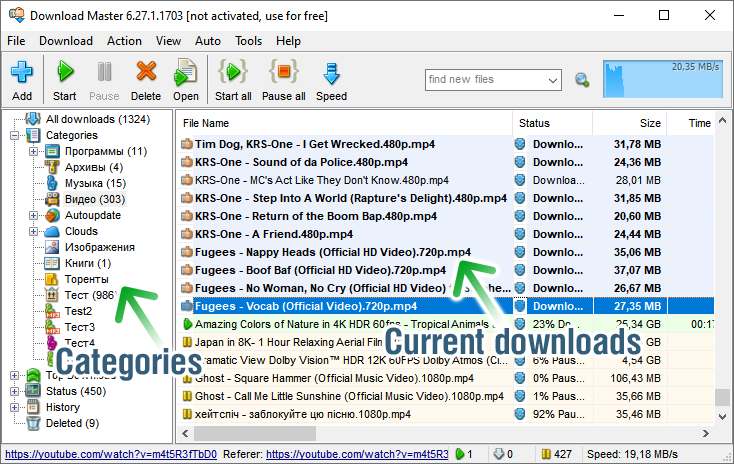
Download Master - ГОЛОВНЕ ВІКНО
Основною частиною Головного вікна є список, що містить всі поточні завантаження, а також їхній стан і прогрес. Двічі клацнувши по завантаженню, ви відкриєте вікно "Інформація про завантаження" або запустите файл, якщо завантаження вже завершено. Ви можете сортувати завантаження у зручний для вас спосіб.
У лівій частині головного вікна ви можете побачити список категорій завантажень. Ви можете перетягувати завантаження між категоріями за допомогою миші.
Ви можете відкрити Головне вікно в будь-який час, двічі клацнувши на плаваючому вікні або на піктограмі DM у системному треї.